Przechowywanie wszystkich wiadomości e-mail do dyspozycji może pomóc Ci zaoszczędzić czas i lepiej zorganizować codzienne zadania.
Tak więc, gdy Outlook nie będzie w stanie zsynchronizować twojego konta Gmail, będziesz musiał znaleźć powody, dla których te dwa klienty poczty nie mogą się komunikować.
Znalezienie właściwej poprawki może zająć trochę czasu, co nie jest naprawdę idealne, zwłaszcza jeśli masz coś lepszego do zrobienia.
Ale dlatego jesteśmy tu dla Ciebie. Dlatego podczas poniższych wskazówek postaramy się nakreślić najprostszy sposób rozwiązania problemu z programem Outlook, gdy nie może on połączyć się z Gmailem — szczególnie sytuacja, w której klient poczty ciągle pyta o hasło przy każdej próbie uzyskania dostępu lub dodania nowego Konto Gmail.
Sprawdź nasz przewodnik, jak odzyskać hasło do programu Outlook jak prawdziwy technik!
Łatwo naprawić Outlook nie może połączyć się z Gmailem
W kilku słowach problem można rozwiązać, włączając IMAP z Gmaila i używając Hasła aplikacji do logowania — hasło aplikacji to hasło jednorazowe, które zastępuje klasyczną weryfikację dwuetapową.
W każdym razie oto, co należy zastosować:
- Zaloguj się na swoje konto Gmail.
- Następnie przejdź do Ustawienia strona.
- Z Ustawień przejdź do Przekazywanie i POP / IMAP patka.
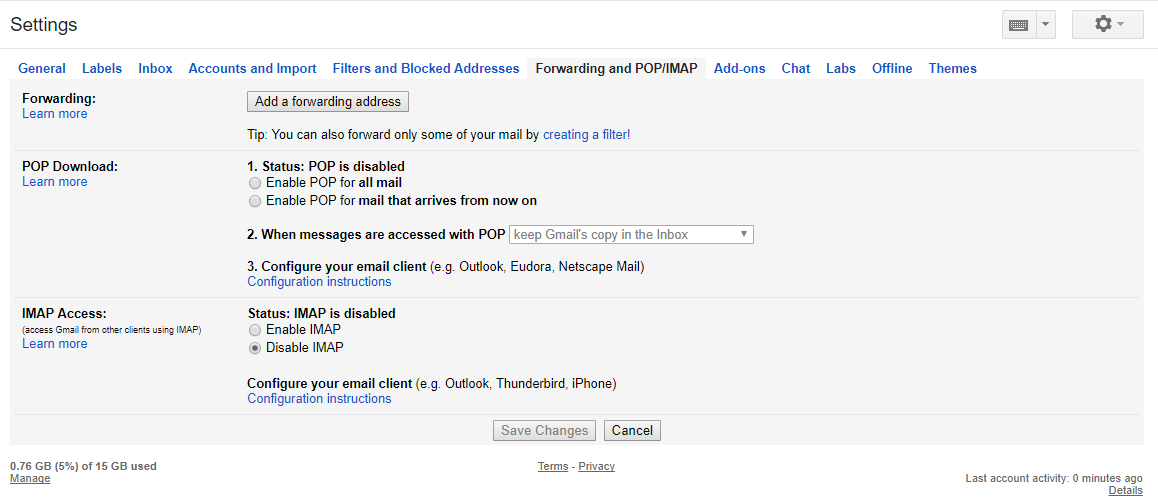
- Upewnij się tylko, że IMAP jest włączony na tej stronie.
- Zapisz swoje zmiany.
- Dobry; teraz otwórz swój Perspektywy app.
- W programie Outlook kliknij Plik i wybierz Dodaj konto.

- Wybierać Ręczna konfiguracja dodatkowych typów serwerów a następnie wybierz Kolejny.

- Na pytanie wybierz Pop lub IMAP i wypełnij pozostałe pola: wpisz swoje imię i nazwisko, adres e-mail, wypełnij pole Informacje logowania, a następnie wewnątrz Serwer poczty przychodzącej wchodzić imap.gmail.com, podczas gdy Serwer poczty wychodzącej wchodzić smtp.gmail.com.

- Po zakończeniu kliknij Więcej ustawień przycisk.
- W oknie, które zostanie wyświetlone, przejdź na Serwer wychodzący i wybierz opcję Mój serwer wychodzący (SMTP) wymaga opcji uwierzytelnienia.
- Przełącz na zaawansowane i z menu rozwijanego wybierz „użyj SSL do szyfrowania połączenia’.
- Numer portu IMAP musi być 993; podobnie numer portu dla SMTP musi być 465.
- Zapisz swoje zmiany.
- Uzyskaj dostęp do swojego konta Gmail — kliknij zdjęcie profilowe i wybierz moje konto.
- Wybierać Zaloguj się bezpieczeństwo i wybierz Połączone aplikacje strony.
- Stamtąd włącz Zezwalaj na mniej bezpieczne aplikacje pole.
- Zapisz zmiany i wróć do Perspektywy.
- Teraz powinieneś być w stanie podłączyć swój Gmail konto z Perspektywy.
A więc proszę bardzo. Powyższe kroki powinny pomóc w prawidłowym skonfigurowaniu konta Gmail, aby można go było później rozpoznać i uzyskać do niego dostęp w programie Outlook.
Możesz też przestać używać programu Outlook! Tak się składa, że mamy świeżą listę klientów e-mail, z których możesz wybierać!
Jeśli jednak nadal masz problemy z połączeniem się z Gmailem za pomocą programu Outlook, nie wahaj się i skontaktuj się z nami — spróbuj podać jak najwięcej szczegółów, ponieważ na podstawie tych informacji możemy znaleźć lepszą odpowiedź na Twój problem.
Najłatwiejszym sposobem skontaktowania się z nami jest skorzystanie z pola komentarzy dostępnego poniżej.

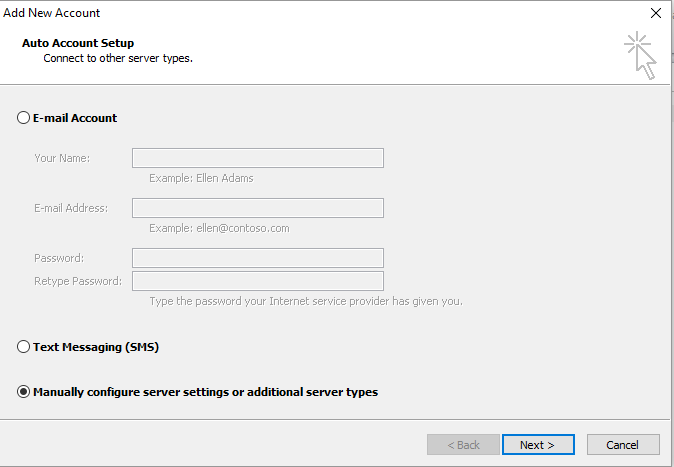
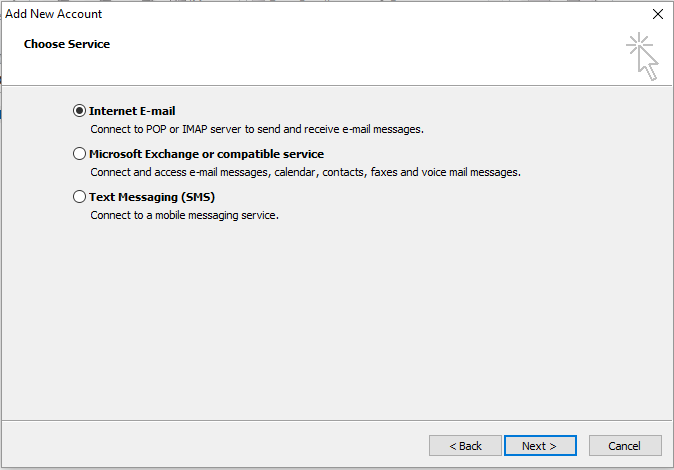
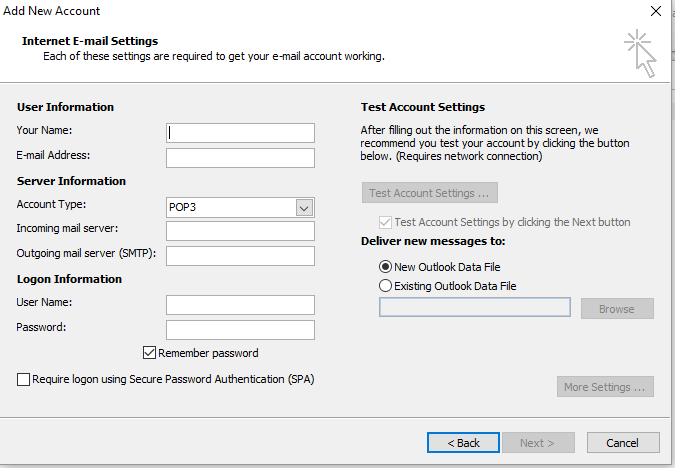

![Nie mogliśmy zapisać tego błędu nagrywania w Windows Voice Recorder [FIX]](https://pogotowie-komputerowe.org.pl/wp-content/cache/thumb/f4/d0313f910a56ef4_150x95.png)


